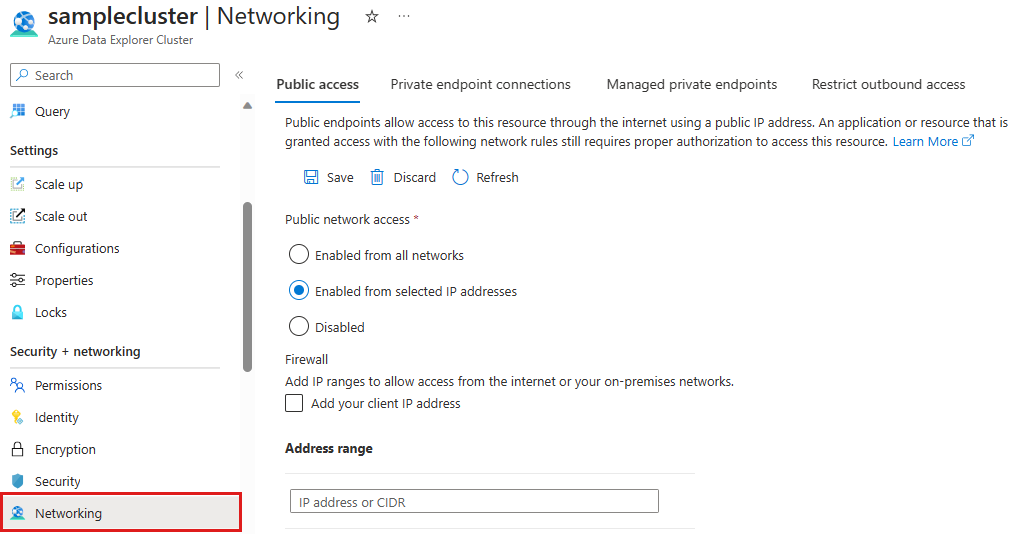Gerenciar o acesso público ao cluster do Azure Data Explorer
Este artigo descreve como permitir, limitar ou impedir o acesso público ao cluster do Azure Data Explorer.
Gerenciar o acesso público
Para permitir, limitar ou impedir o acesso público ao cluster, siga estas etapas:
No portal do Azure, vá para seu cluster.
No menu à esquerda, em Segurança + Rede, selecione Rede. Se você selecionar a opção Habilitado de endereços IP selecionados, deverá especificar o endereço IP ou CIDR usando o formato de endereço IPv4.
Na área de acesso à rede pública
, selecione uma das três opções a seguir: Habilitado em todas as redes: esta opção permite o acesso de redes públicas.
Habilitado de endereços IP selecionados: esta opção permite que você defina uma lista de permissões de firewall de endereços IP, notação de CIDR (roteamento interdomínios sem classe) ou marcas de serviço que possam se conectar ao ponto de extremidade público do cluster. Na notação CIDR, o endereço IP é seguido por uma barra e um número que representa a máscara de sub-rede. Para obter mais informações, confira Especificar endereços IP selecionados.
desabilitado: esta opção impede o acesso ao cluster de redes públicas e, ao invés disso, requer conexão por meio de um endpoint privado.
Selecione Salvar.
Especificar endereços IP selecionados
A opção Habilitado de endereços IP selecionados proporciona flexibilidade no gerenciamento do acesso da rede ao cluster, oferecendo várias maneiras de definir os endereços IP que podem se conectar. Você pode especificar endereços IP individuais, usar a notação CIDR para definir um intervalo de endereços IP ou utilizar marcas de serviço, que representam um grupo de prefixos de endereço IP de serviços específicos do Azure. Os exemplos de a seguir mostram como cada um pode ser especificado.
Exemplos
Os exemplos a seguir mostram como especificar endereços IP, notações CIDR e marcas de serviço.
Endereços IP individuais
O exemplo a seguir especifica um único endereço IP no formato xxx.xxx.xxx.xxx.
192.168.1.10
Notação CIDR
O exemplo a seguir especifica um intervalo de endereços IP de 192.168.1.0 a 192.168.1.255 usando notação CIDR. O /24 indica que os primeiros 24 bits ou três octetos representam a parte de rede do endereço, enquanto os últimos oito bits são usados para os endereços de host dentro da rede de 0 a 255.
192.168.1.0/24
Marcas de serviço
O exemplo a seguir usa uma marca de serviço para permitir o acesso ao intervalo de endereços IP do Armazenamento do Azure do Data Center do Azure na região Oeste dos EUA.
Storage.WestUS
Para obter uma lista completa de marcas de serviço, consulte Marcas de serviço disponíveis.
Configurar endereços IP selecionados
Você pode configurar os endereços IP selecionados por meio do portal do Azure ou modificando o modelo do ARM. Escolha o método que melhor se alinha ao fluxo de trabalho, aos requisitos e às necessidades de gerenciamento de acesso à rede.
Cuidado
Para configurar marcas de serviço, use o modelo do ARM.
Vá para seu cluster no portal do Azure.
Em Segurança + rede>Rede>Acesso público, selecione Habilitado de endereços IP selecionados.
Configure os endereços IP ou os intervalos CIDR que você deseja permitir que se conectem ao cluster.
Selecione Salvar para enviar a configuração.